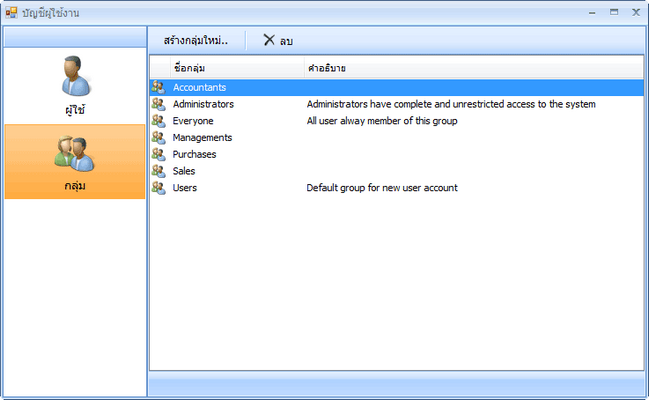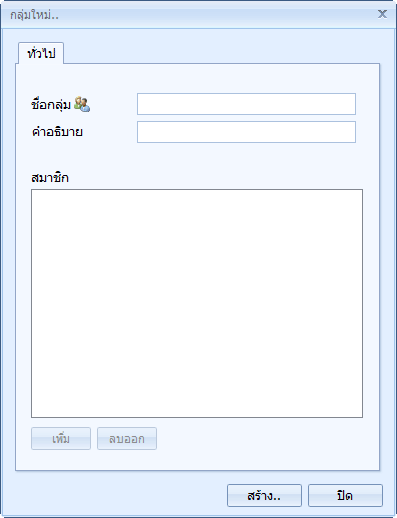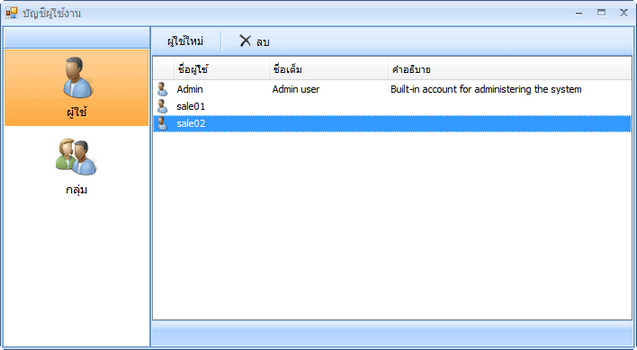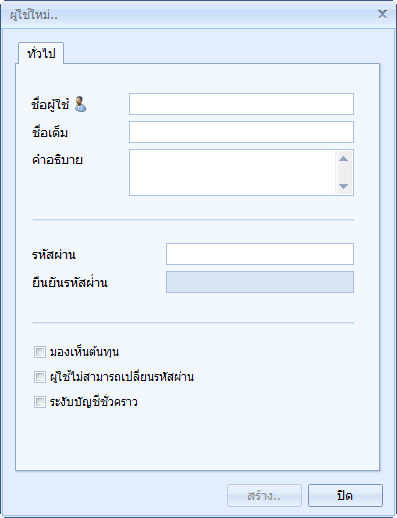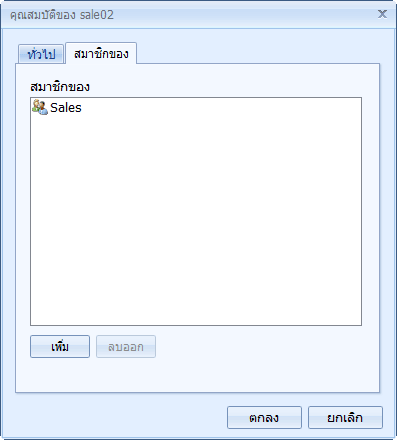บัญชีผู้ใช้
ระบบบัญชีผู้ใช้และการกำหนดสิทธิการใช้งานใน POSWARE.net นั้น ใช้ UI คล้ายกับ UI ของระบบปฏิบัติ Microsoft Windows
เมนู แฟ้ม > บัญชีผู้ใช้งาน
บัญชีผู้ใช้งานระบบ แบ่งออกเป็น 2 ส่วนคือ ผู้ใช้ (Users) และ กลุ่มผู้ใช้ (User Groups)
กลุ่ม
POSWARE.net จะมีกลุ่มที่สร้างขึ้นโดยระบบเอง ไม่สามารถลบออกได้ ประกอบด้วย
1.Administrators
2.Everyone
3.Users
Administrators
เป็นกลุ่มที่มีสิทธิการใช้งานสูงสุด
Everyone
ผู้ใช้ทั้งหมดในระบบจะอยู่ภายใต้กลุ่มนี้โดยปริยาย การกำหนดสิทธิใด ๆ ไปยังกลุ่มนี้ จะมีผลเท่ากับกำหนดไปยังผู้ใช้ทั้งหมด
Users
เมื่อมีการสร้างผู้ใช้ใหม่ ผู้ใช้จะอยู่ในกลุ่มนี้โดยเริ่มต้น
การสร้างกลุ่มใหม่
คลิกปุ่ม สร้างกลุ่มใหม่
ในขั้นตอนสร้างกลุ่มใหม่นี้ คุณจะยังไม่สามารถเพิ่มผู้ใช้เข้าไปในกลุ่มได้ สังเกตุปุ่มเพิ่มและลบจะใช้งานไม่ได้
ป้อนชื่อกลุ่ม และคำอธิบายชื่อกลุ่ม (ถ้ามี) จากนั้น คลิกปุ่ม สร้าง โปรแกรมจะสร้างกลุ่มใหม่นี้เข้าระบบ
หากคุณต้องการจะสร้างกลุ่มใหม่ต่อไปอีก ก็สามารถป้อนชื่อกลุ่มแล้วคลิกปุ่มสร้าง ต่อไปได้เรื่อย ๆ หากไม่ต้องการแล้วให้ คลิกปุ่ม ปิด
การแก้ไข การเพิ่มผู้ใช้เข้าไปในกลุ่ม
ดับเบิลคลิก หรือ กดปุ่ม Enter ที่รายการกลุ่มที่ต้องการเปิดขึ้นมาแก้ไข
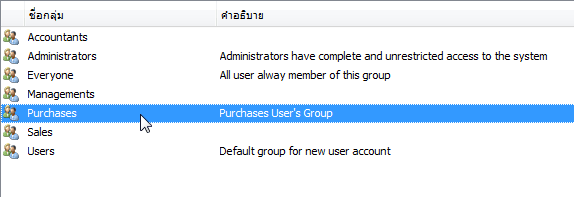
จะปรากฏหน้าต่างสำหรับแก้ไขรายละเอียดของกลุ่ม

คุณสามารถแก้ไขชื่อกลุ่ม หรือเพิ่มผู้ใช้เข้ากลุ่ม โดย คลิกปุ่ม เพิ่ม
ผู้ใช้
POSWARE.net จะมีผู้ใช้ที่สร้างขึ้นโดยระบบเอง ไม่สามารถลบออกได้ คือ ผู้ใช้ Admin
การสร้างผู้ใช้ใหม่
คลิกปุ่ม ผู้ใช้ใหม่
ป้อนชื่อผู้ใช้ ชื่อเต็มและคำอธิบายชื่อผู้ใช้ (ถ้ามี) รหัสผ่าน ยืนยันรหัสผ่าน
มองเห็นต้นทุน
กำหนดให้ผู้ใช้สามารถเห็นต้นทุนสินค้าในระบบได้หรือไม่
ผู้ใช้ไม่สามารถเปลี่ยนรหัสผ่าน
กำหนดให้ผู้ใช้สามารถเปลี่ยนรหัสผ่านของตนเองได้หรือไม่ ที่เมนู แฟ้ม > เปลี่ยนรหัสผ่าน
ระงับบัญชีชั่วคราว
การระงับบัญชีผู้ใช้ชั่วคราว ผู้ใช้จะไม่สามารถล็อคออนเข้าระบบได้ชั่วคราว
จากนั้น คลิกปุ่ม สร้าง เพื่อบันทึกผู้ใช้เข้าระบบ และหากคุณต้องการจะสร้างผู้ใช้ใหม่ต่อไปอีก ก็สามารถป้อนข้อมูลผู้ใช้แล้วคลิกปุ่มสร้าง ต่อไปได้เรื่อย ๆ หากไม่ต้องการแล้วให้ คลิกปุ่ม ปิด
การกระทำเกี่ยวกับผู้ใช้
คุณสามารถจัดการข้อมูลผู้ใช้ผ่านทาง ป๊อปอัพเมนู โดยการ คลิกขวา ที่รายการผู้ใช้
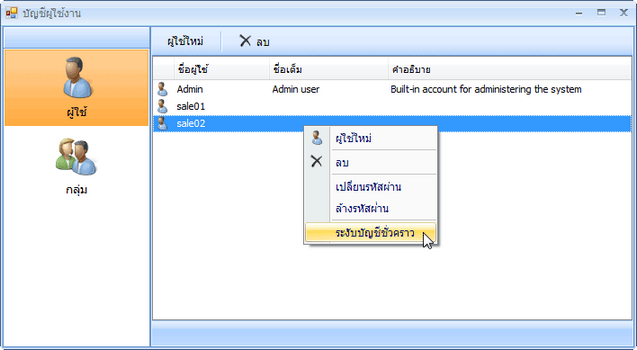
การเพิ่มกลุ่มให้กับผู้ใช้
โดยการดับเบิลคลิก หรือ กดปุ่ม Enter ที่รายการผู้ใช้ จะแสดงหน้าต่างคุณสมบัติของผู้ใช้ จากนั้นเลือกไปที่หน้า “สมาชิกของ”
คลิกปุ่ม เพิ่ม เพื่อเพิ่มกลุ่มที่ผู้ใช้จะเข้าเป็นสมาชิก